Drpobox ist ein großartiger Dateisynchronisierungsdienst, der die Dateifreigabe jedoch außergewöhnlich gut handhabt. Es hat auch ein paar großartige Funktionen für die Zusammenarbeit, mit denen andere Kommentare zu Ihren Dateien hinterlassen können. Der gesamte Prozess ist ziemlich reibungslos; Laden Sie eine Datei hoch, teilen Sie den Link und warten Sie auf Feedback. Das eigentliche Problem entsteht, wenn Sie die falsche Datei hochladen oder wenn Sie sie aktualisieren müssen. Natürlich möchten Sie weder den Link unterbrechen noch das wertvolle Feedback verlieren, das Sie erhalten haben. Im Wesentlichen müssen Sie eine Dropbox-Datei aktualisieren, ohne den Link zu unterbrechen. Das ist nicht nur möglich, es ist lächerlich einfach.
Um eine Dropbox-Datei zu aktualisieren, ohne den Link zu unterbrechen, müssen Sie die Datei ersetzen. Dropbox funktioniert wie das Dateisystem Ihres Betriebssystems. Sie können keine Datei mit demselben Namen und derselben Erweiterung am selben Ort speichern. Im Gegensatz zu Ihrem Betriebssystem werden Sie jedoch nicht aufgefordert, wenn Sie eine Datei hochladen, die denselben Namen wie eine vorhandene Datei hat. Es wird einfach ersetzt.
Öffnen Sie Dropbox in Ihrem Browser und navigieren Sie zu dem Ordner mit der Datei, die Sie ersetzen möchten. Sehen Sie sich den Namen und die Erweiterung der Datei genau an. Angenommen, die Datei in Ihrem Dropbox-Konto heißt My Super Important File.psd. Sie haben bereits einen Link zu dieser Datei mit vielen Personen geteilt. Mehrere Personen haben Kommentare zu dieser Datei hinterlassen.
Sie möchten diese Datei durch eine aktualisierte Version ersetzen, aber Sie möchten keinen neuen Link freigeben. Navigieren Sie auf Ihrem Desktop zu dem Ordner mit der neuen Datei, die Sie hochladen möchten. Benennen Sie sie um, sodass sie genau denselben Namen wie die Datei hat, die Sie ursprünglich freigegeben haben. Wenn Ihre neue Datei beispielsweise Oops I Messed Up.psd heißt, benennen Sie sie in My Super Important File.psd um.

Öffnen Sie Dropbox und laden Sie die Datei an denselben Ort hoch, an dem Sie die ältere Datei hochgeladen haben. Sobald die neue Datei hochgeladen wurde, ersetzt sie die alte. Sie haben nur eine Datei mit diesem Namen im Ordner.
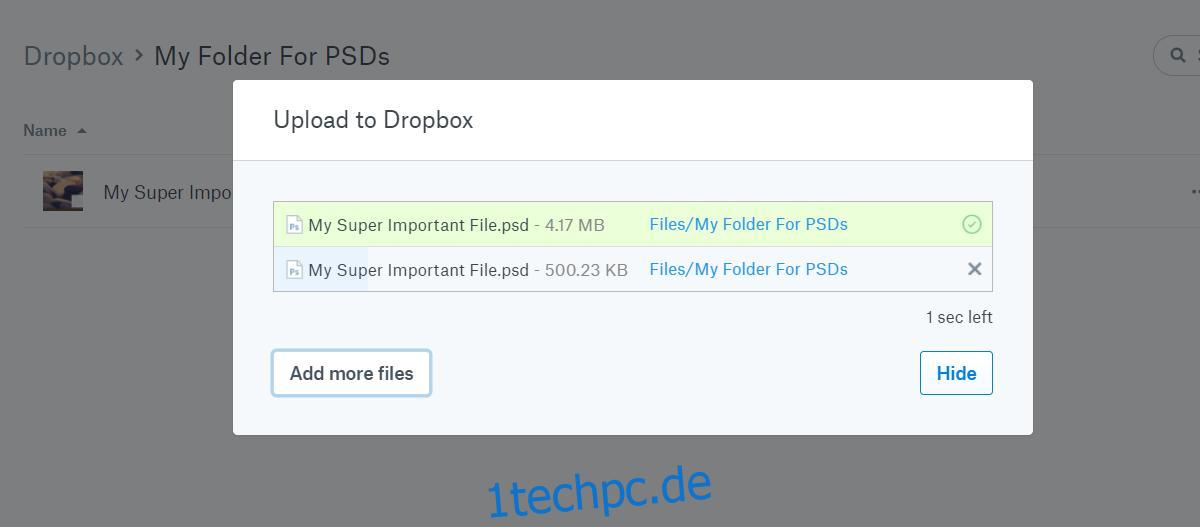
Der Freigabelink für die alte Datei funktioniert jetzt für diese neue Datei. Alle in der Datei hinterlassenen Kommentare sind weiterhin vorhanden. Wenn Sie erhebliche Änderungen an der Datei vorgenommen haben, sind die Kommentare möglicherweise nicht mehr relevant, da sie für eine ältere Version waren. Wenn Sie die Datei durch eine neue ersetzt haben, sollten Sie alle darüber informieren oder die irrelevanten Kommentare entfernen.
Idealerweise sollte dies von jedem Gerät aus funktionieren, egal ob Smartphone oder Desktop. Wir empfehlen Ihnen, Dateien vom Desktop aus zu ersetzen, da das Umbenennen von Dateien einfacher ist und Sie nicht den Einschränkungen unterliegen, die mit einer mobilen Plattform einhergehen.
Dropbox hat viele großartige Sharing-Funktionen und wo es fehlt, machen Apps von Drittanbietern das mehr als wett. Zum Beispiel ist Finesse eine kleine App, mit der Sie planen können, wann eine Datei in Dropbox gelöscht wird.

